Esse conteúdo foi útil?
Como poderíamos tornar este artigo mais útil?
Introdução
Registre o Seagate Ultra Touch e inicie o backup de arquivos de computadores PC/Mac e dispositivos móveis Android compatíveis.
| Computadores PC/Mac | Conecte o Ultra Touch ao seu computador e use o Seagate Toolkit para sincronizar pastas, para que seus arquivos estejam disponíveis nos dois lugares. Deixe o Toolkit copiar automaticamente os arquivos excluídos para a pasta de arquivamento no Ultra Touch para evitar a perda de dados. |
| Dispositivos móveis Android | Conecte o Ultra Touch a um dispositivo móvel Android compatível e use o aplicativo Seagate Mobile Touch para fazer backup, mover, copiar e excluir facilmente arquivos no Ultra Touch e no seu dispositivo móvel. Clique aqui para obter uma lista de dispositivos Android compatíveis. |
Computadores PC/Mac
 Conecte o cabo USB
Conecte o cabo USB
Antes de conectar o Ultra Touch, confirme o tipo de porta USB em seu computador.
Porta USB-A
Use o cabo Micro B para USB-A se seu computador possui uma porta USB-A.

Porta USB-C
Se o seu computador possuir uma porta USB-C, use o cabo Micro B para USB-A com o adaptador USB-C.

 Configure o Seagate Ultra Touch
Configure o Seagate Ultra Touch
O processo de configuração permite que você:
| Registre o Ultra Touch | Obtenha o máximo do seu disco com fácil acesso a informações e suporte. |
| Instale o Toolkit no computador | Sincronize pastas e arquivos entre o seu computador e o Seagate Ultra Touch. |
| Saiba mais sobre o Toolkit |
|---|
| Para obter detalhes sobre os recursos do Toolkit, consulte o manual de usuário do Toolkit. |
 Comece aqui
Comece aqui
Usando um gerenciador de arquivos como o Finder ou o File Explorer, abra o Ultra Touch e inicie Começar aqui Win ou Começar aqui Mac.

 Registre seu dispositivo
Registre seu dispositivo
Na página Inscrição, clique em Registrar usando seu PC ou Mac.Digite suas informações e clique em Registrar.
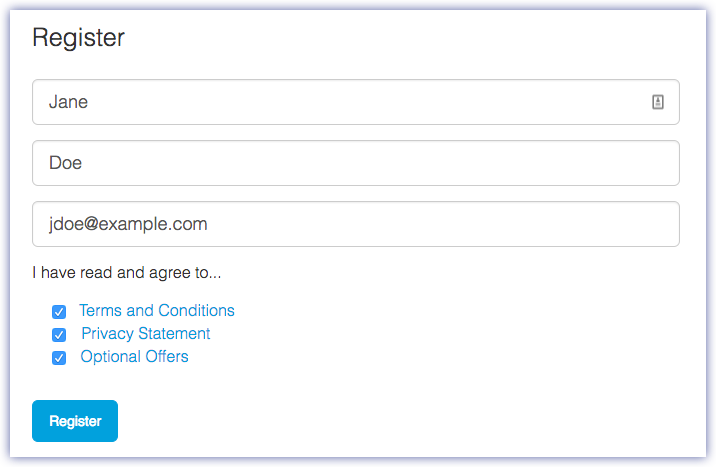
 Faça o download do Toolkit
Faça o download do Toolkit
No prompt, clique no botão Download.

 Instalar o Toolkit
Instalar o Toolkit
Usando um gerenciador de pastas como o Finder ou o Explorador de Arquivos, vá até a pasta onde recebe os downloads.
 Clique no arquivo SeagateToolkit.exe para iniciar o aplicativo.
Clique no arquivo SeagateToolkit.exe para iniciar o aplicativo. Abra o arquivo SeagateToolkit.zip. Clique no Seagate Toolkit Installer para iniciar o aplicativo.
Abra o arquivo SeagateToolkit.zip. Clique no Seagate Toolkit Installer para iniciar o aplicativo.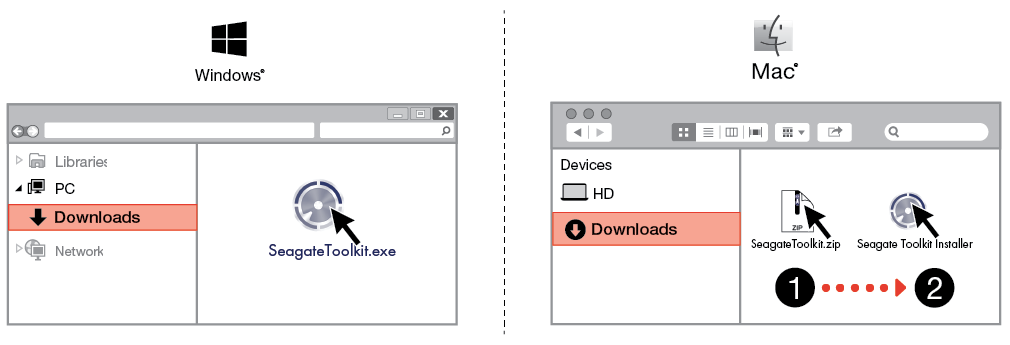
Dispositivos móveis Android
 Baixar Seagate Mobile Touch
Baixar Seagate Mobile Touch
No seu dispositivo móvel Android, acesse a Google Play Store e faça o download do aplicativo Seagate Mobile Touch.

Como alternativa, digitalize o seguinte código QR usando seu dispositivo Android para abrir a Google Play Store:

 Conecte seu dispositivo móvel Android
Conecte seu dispositivo móvel Android

 Abra o Seagate Mobile Touch
Abra o Seagate Mobile Touch
Depois de baixar o Mobile Touch e conectar o Seagate Ultra Touch ao seu dispositivo móvel Android, abra o aplicativo e siga as instruções na tela para registrar a unidade e começar o backup dos arquivos.
| Saiba mais sobre o Seagate Mobile Touch |
|---|
| Para obter detalhes sobre os recursos do Mobile Touch, consulte o manual de usuário do Seagate Mobile Touch. |